Resumen de PDF impulsado por IA: Una guía completa
En el mundo acelerado de hoy, la capacidad de resumir de manera rápida y efectiva documentos PDF extensos es más importante que nunca. Las herramientas impulsadas por IA como Claude AI ofrecen una solución, proporcionando resúmenes concisos que ahorran tiempo y mejoran la comprensión. Esta guía explora cómo usar Claude AI para resumir PDFs, completamente gratis.
Puntos Clave
- Aprende cómo usar Claude AI para resumir PDFs gratis.
- Sigue una guía paso a paso para registrarte y configurar Claude AI.
- Comprende cómo subir y ordenar a Claude AI que resuma tus documentos PDF.
- Descubre los beneficios de usar IA para la resumen de documentos.
- Obtén consejos para optimizar tus solicitudes de resumen para obtener los mejores resultados.
- Aprende cómo guardar los documentos resumidos por IA en tu escritorio.
Comenzando con Claude AI para la Resumen de PDFs
¿Por qué usar IA para la resumen de PDFs?
La resumen de PDFs impulsada por IA ofrece numerosas ventajas sobre los métodos manuales. En primer lugar, se trata de eficiencia en el tiempo; los algoritmos de IA pueden procesar documentos mucho más rápido que un humano. Lo que podría tomar horas o días manualmente, la IA lo hace en segundos. Además, la IA mantiene la objetividad, minimizando sesgos personales en los resúmenes. Utiliza criterios consistentes en todos los documentos, garantizando resultados justos y confiables. Y no olvidemos la precisión: la IA captura detalles clave, lo cual es crucial en documentos extensos donde la información importante podría pasarse por alto fácilmente. Con Claude AI, todos estos beneficios vienen sin costo.
Paso 1: Acceder a Claude AI
Lo primero es lo primero, necesitarás navegar a Claude AI. Solo abre tu navegador web y escribe "Claude AI" en la barra de búsqueda de Google. El sitio web oficial debería aparecer como el primer resultado. Asegúrate de que la URL sea claude.ai para evitar sitios de phishing. Una vez que estés en la página principal, puedes comenzar el proceso de registro y prepararte para dejar que la IA se encargue de tus necesidades de resumen de PDFs.
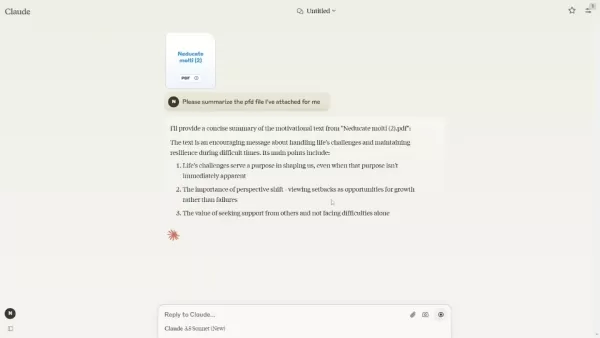
Paso 2: Registrarte para una Cuenta de Claude AI
En la página principal de Claude AI, necesitarás crear una cuenta para acceder a sus funciones. Busca el botón de registro o inscripción, es difícil de pasar por alto. Puedes registrarte usando tu cuenta de Google para un acceso rápido o seguir la ruta tradicional con un correo electrónico. Si eliges el registro por correo, introduce tu dirección de correo y sigue las instrucciones. Recibirás un correo de verificación de Claude AI poco después. Solo haz clic en el enlace de ese correo para verificar tu cuenta y pasar al siguiente paso.

Paso 3: Verificar Tu Cuenta
Después de hacer clic en el enlace de verificación en tu correo, serás redirigido a la plataforma de Claude AI para terminar de verificar tu cuenta. Dependiendo de sus medidas de seguridad, podrías necesitar ingresar un código enviado a tu correo o teléfono. Solo introduce el código y haz clic en 'verificar dirección de correo.' También podrías necesitar ingresar tu número de teléfono para una verificación adicional. Confirma que tienes más de 18 años y solicita otro código si es necesario. Esta verificación en varios pasos mantiene tu cuenta segura. Recuerda, sin una cuenta verificada, no podrás usar Claude AI para resumir tus PDFs.
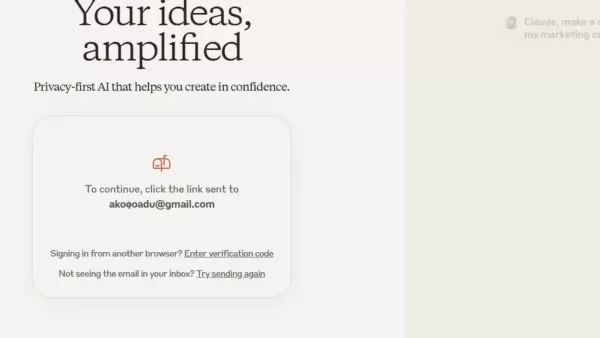
Configurando los Ajustes de Claude AI
Paso 4: Configurar Tu Perfil
Una vez que tu cuenta esté verificada, Claude AI te pedirá que configures tu perfil. Aquí es donde introduces tu nombre y otros detalles opcionales para personalizar tu experiencia. Solo escribe tu nombre donde dice, 'Encantado de conocerte, soy…', haz clic en el botón de enviar y acepta los términos de servicio de Anthropic. Configurar tu perfil adapta la IA a tus necesidades, preparándote para resumir esos PDFs con facilidad.
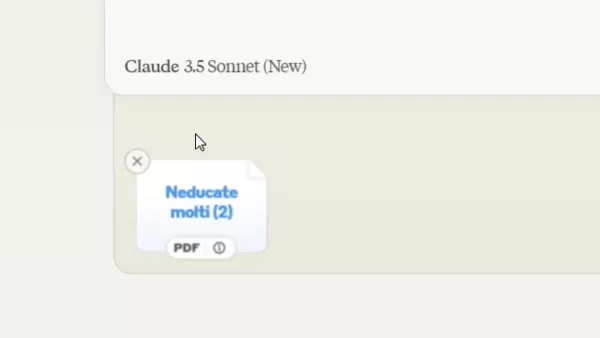
Paso 5: Subir Tu Archivo PDF a Claude AI
Ahora, es momento de subir tu PDF. Busca el botón o ícono de carga en la interfaz, haz clic en él y navega hasta tu archivo en tu computadora. Selecciona el PDF y haz clic en 'abrir' para cargarlo en Claude AI. Asegúrate de que tu archivo cumpla con el límite de tamaño. Una vez cargado, el PDF está listo para ser resumido. Este proceso sencillo facilita el uso de la IA para tus necesidades de PDF.

Paso 6: Ordenar a Claude AI que Resuma
Con tu PDF cargado, es hora de decirle a Claude AI qué hacer. Usa el campo de entrada de texto para escribir tu comando, algo como, 'Por favor, resume el archivo PDF que he adjuntado para mí.' Luego presiona el botón de enviar o enter. La IA comenzará a procesar tu solicitud y generará un resumen. Es así de simple obtener los resúmenes que necesitas.
Técnicas Avanzadas para la Resumen de PDFs con Claude AI
Refinar Comandos de Resumen
Para sacar el máximo provecho de los resúmenes de Claude AI, refina tus comandos. Sé específico sobre lo que necesitas: enfócate en secciones o temas particulares, y especifica cuán largo quieres que sea el resumen. Por ejemplo, podrías decir, 'Resume los puntos clave en tres oraciones.' Esto ayuda a la IA a adaptar el resumen a tus necesidades.
Mejora Descripción Ejemplo Especificidad Enfócate en secciones o temas particulares. “Resume los hallazgos relacionados con el análisis de mercado.” Especificación de Longitud Define la longitud deseada del resumen. “Resume el informe en 200 palabras.” Precisión del Lenguaje Usa un lenguaje claro y sin ambigüedades. Evita términos vagos; usa palabras precisas. Información Contextual Proporciona antecedentes relevantes para una mejor generación de resúmenes. “Incluye antecedentes sobre cambios recientes en la empresa.”
Revisar y Editar Resúmenes
Una vez que tengas tu resumen, tómate un momento para revisarlo. Verifica la precisión y asegúrate de que todos los puntos importantes estén cubiertos. Si falta algo, puedes usar la opción de reintentarlo o darle instrucciones más específicas a la IA. Edita el resumen para mejorar la claridad y el flujo. Para una versión más detallada, incluso podrías editarlo en Notepad. Al refinar los resúmenes generados por IA, te aseguras de que cumplan perfectamente con tus necesidades.
Paso 7: Guardar Tu Documento PDF Resumido
Cuando estés satisfecho con el resumen, guárdalo para uso futuro. Copia el texto, abre Notepad y pégalo. Ve a 'Archivo' y selecciona 'Guardar Como.' Elige dónde quieres guardarlo en tu computadora, dale un nombre descriptivo y guárdalo. De esta manera, tendrás acceso fácil a la información concisa de tus PDFs cuando la necesites.
Pros y Contras de Usar IA para Resumir PDFs
Pros
- La IA procesa documentos mucho más rápido que los métodos manuales.
- Mantiene la objetividad, eliminando sesgos personales.
- La IA asegura precisión al capturar detalles clave.
- Las opciones gratuitas hacen que la resumen por IA sea accesible para todos.
Contras
- Los resúmenes de IA dependen de la calidad de los comandos dados.
- Los archivos cargados se almacenan en servidores de terceros, lo que representa riesgos de seguridad y privacidad.
Preguntas Frecuentes
¿Es Claude AI realmente gratis para resumir PDFs?
Sí, Claude AI ofrece un plan gratuito para resumir PDFs. Sin embargo, podría haber límites en la cantidad de resúmenes o el tamaño de los PDFs que puedes cargar. Consulta los detalles de precios de la plataforma para más información.
¿Qué tipos de documentos PDF puede resumir Claude AI?
Claude AI puede manejar varios tipos de PDFs, como informes, artículos y libros. La calidad del resumen depende de la estructura y complejidad del documento. Los PDFs bien formateados generalmente producen mejores resultados.
¿Puedo resumir PDFs protegidos con contraseña usando Claude AI?
No, Claude AI no puede resumir PDFs protegidos con contraseña. Necesitarás eliminar la contraseña primero usando herramientas en línea o editores de PDF.
¿Qué pasa si el resumen generado por la IA no es preciso o completo?
Si el resumen no es del todo correcto, refina tu comando con instrucciones más específicas o usa la opción de reintentarlo. También puedes editar el PDF en Notepad para un resumen más detallado.
Preguntas Relacionadas
¿Existen herramientas de IA alternativas para resumir PDFs?
Sí, hay otras herramientas de IA como LightPDF para resumir PDFs. Cada una tiene sus fortalezas y debilidades, por lo que vale la pena probar varias para encontrar la que mejor se adapte a ti.
¿Cómo puedo mejorar la precisión de los resúmenes generados por IA?
Para aumentar la precisión, usa comandos claros y específicos. Enfócate en extraer la información clave que necesitas de tus documentos.
¿Es seguro subir documentos sensibles a herramientas de resumen de IA?
Depende de las prácticas de privacidad y seguridad de la herramienta. Revisa la política de privacidad y los términos de servicio para ver cómo se manejan tus datos. Si te preocupa la seguridad, busca herramientas que ofrezcan procesamiento local o cifrado.
Artículo relacionado
 Cartas de presentación con IA: Guía de expertos para la presentación de trabajos a revistas
En el competitivo entorno actual de las publicaciones académicas, la elaboración de una carta de presentación eficaz puede marcar la diferencia decisiva en la aceptación de su manuscrito. Descubra cóm
Cartas de presentación con IA: Guía de expertos para la presentación de trabajos a revistas
En el competitivo entorno actual de las publicaciones académicas, la elaboración de una carta de presentación eficaz puede marcar la diferencia decisiva en la aceptación de su manuscrito. Descubra cóm
 EE.UU. sancionará a funcionarios extranjeros por la normativa sobre redes sociales
EE.UU. se posiciona contra la regulación mundial de contenidos digitalesEl Departamento de Estado ha lanzado esta semana una dura reprimenda diplomática contra las políticas europeas de gobernanza d
EE.UU. sancionará a funcionarios extranjeros por la normativa sobre redes sociales
EE.UU. se posiciona contra la regulación mundial de contenidos digitalesEl Departamento de Estado ha lanzado esta semana una dura reprimenda diplomática contra las políticas europeas de gobernanza d
 Guía definitiva de los resumidores de vídeo de YouTube basados en IA
En nuestro panorama digital rico en información, los resumidores de vídeos de YouTube basados en IA se han convertido en indispensables para el consumo eficiente de contenidos. Esta guía en profundida
comentario (7)
0/200
Guía definitiva de los resumidores de vídeo de YouTube basados en IA
En nuestro panorama digital rico en información, los resumidores de vídeos de YouTube basados en IA se han convertido en indispensables para el consumo eficiente de contenidos. Esta guía en profundida
comentario (7)
0/200
![WillieLee]() WillieLee
WillieLee
 18 de agosto de 2025 21:01:01 GMT+02:00
18 de agosto de 2025 21:01:01 GMT+02:00
Super cool guide! Claude AI summarizing PDFs sounds like a total game-changer for students drowning in research papers. 😎 Anyone tried it for super long reports yet?


 0
0
![AlbertSanchez]() AlbertSanchez
AlbertSanchez
 23 de julio de 2025 06:59:29 GMT+02:00
23 de julio de 2025 06:59:29 GMT+02:00
Super cool guide! Claude AI sounds like a time-saver for tackling huge PDFs. Anyone tried it for research papers yet? 🧠


 0
0
![BenWalker]() BenWalker
BenWalker
 2 de junio de 2025 23:23:27 GMT+02:00
2 de junio de 2025 23:23:27 GMT+02:00
ИИ для summing up PDF? Круто! 😎 Но интересно, как он справляется с научными статьями. Надо проверить.


 0
0
![WillieScott]() WillieScott
WillieScott
 2 de junio de 2025 20:45:17 GMT+02:00
2 de junio de 2025 20:45:17 GMT+02:00
Wow, AI summarizing PDFs sounds like a game-changer! 😮 Saves so much time for students like me drowning in research papers.


 0
0
![JonathanAllen]() JonathanAllen
JonathanAllen
 2 de junio de 2025 15:26:28 GMT+02:00
2 de junio de 2025 15:26:28 GMT+02:00
Résumer des PDF avec l’IA, c’est impressionnant ! 😊 Parfait pour mes rapports, mais j’espère que ça respecte les nuances du texte.


 0
0
En el mundo acelerado de hoy, la capacidad de resumir de manera rápida y efectiva documentos PDF extensos es más importante que nunca. Las herramientas impulsadas por IA como Claude AI ofrecen una solución, proporcionando resúmenes concisos que ahorran tiempo y mejoran la comprensión. Esta guía explora cómo usar Claude AI para resumir PDFs, completamente gratis.
Puntos Clave
- Aprende cómo usar Claude AI para resumir PDFs gratis.
- Sigue una guía paso a paso para registrarte y configurar Claude AI.
- Comprende cómo subir y ordenar a Claude AI que resuma tus documentos PDF.
- Descubre los beneficios de usar IA para la resumen de documentos.
- Obtén consejos para optimizar tus solicitudes de resumen para obtener los mejores resultados.
- Aprende cómo guardar los documentos resumidos por IA en tu escritorio.
Comenzando con Claude AI para la Resumen de PDFs
¿Por qué usar IA para la resumen de PDFs?
La resumen de PDFs impulsada por IA ofrece numerosas ventajas sobre los métodos manuales. En primer lugar, se trata de eficiencia en el tiempo; los algoritmos de IA pueden procesar documentos mucho más rápido que un humano. Lo que podría tomar horas o días manualmente, la IA lo hace en segundos. Además, la IA mantiene la objetividad, minimizando sesgos personales en los resúmenes. Utiliza criterios consistentes en todos los documentos, garantizando resultados justos y confiables. Y no olvidemos la precisión: la IA captura detalles clave, lo cual es crucial en documentos extensos donde la información importante podría pasarse por alto fácilmente. Con Claude AI, todos estos beneficios vienen sin costo.
Paso 1: Acceder a Claude AI
Lo primero es lo primero, necesitarás navegar a Claude AI. Solo abre tu navegador web y escribe "Claude AI" en la barra de búsqueda de Google. El sitio web oficial debería aparecer como el primer resultado. Asegúrate de que la URL sea claude.ai para evitar sitios de phishing. Una vez que estés en la página principal, puedes comenzar el proceso de registro y prepararte para dejar que la IA se encargue de tus necesidades de resumen de PDFs.
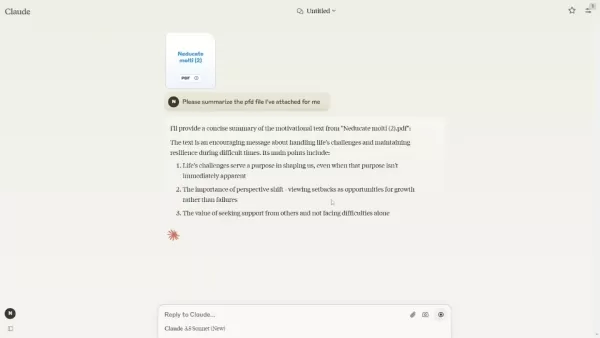
Paso 2: Registrarte para una Cuenta de Claude AI
En la página principal de Claude AI, necesitarás crear una cuenta para acceder a sus funciones. Busca el botón de registro o inscripción, es difícil de pasar por alto. Puedes registrarte usando tu cuenta de Google para un acceso rápido o seguir la ruta tradicional con un correo electrónico. Si eliges el registro por correo, introduce tu dirección de correo y sigue las instrucciones. Recibirás un correo de verificación de Claude AI poco después. Solo haz clic en el enlace de ese correo para verificar tu cuenta y pasar al siguiente paso.

Paso 3: Verificar Tu Cuenta
Después de hacer clic en el enlace de verificación en tu correo, serás redirigido a la plataforma de Claude AI para terminar de verificar tu cuenta. Dependiendo de sus medidas de seguridad, podrías necesitar ingresar un código enviado a tu correo o teléfono. Solo introduce el código y haz clic en 'verificar dirección de correo.' También podrías necesitar ingresar tu número de teléfono para una verificación adicional. Confirma que tienes más de 18 años y solicita otro código si es necesario. Esta verificación en varios pasos mantiene tu cuenta segura. Recuerda, sin una cuenta verificada, no podrás usar Claude AI para resumir tus PDFs.
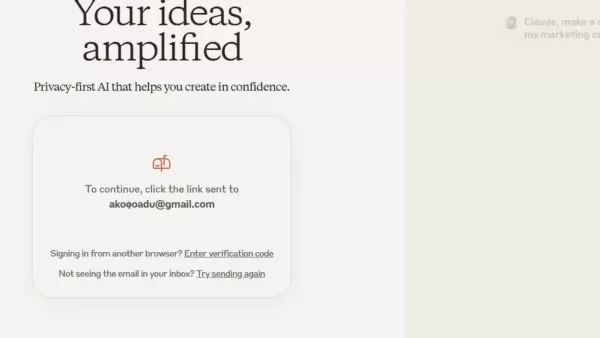
Configurando los Ajustes de Claude AI
Paso 4: Configurar Tu Perfil
Una vez que tu cuenta esté verificada, Claude AI te pedirá que configures tu perfil. Aquí es donde introduces tu nombre y otros detalles opcionales para personalizar tu experiencia. Solo escribe tu nombre donde dice, 'Encantado de conocerte, soy…', haz clic en el botón de enviar y acepta los términos de servicio de Anthropic. Configurar tu perfil adapta la IA a tus necesidades, preparándote para resumir esos PDFs con facilidad.
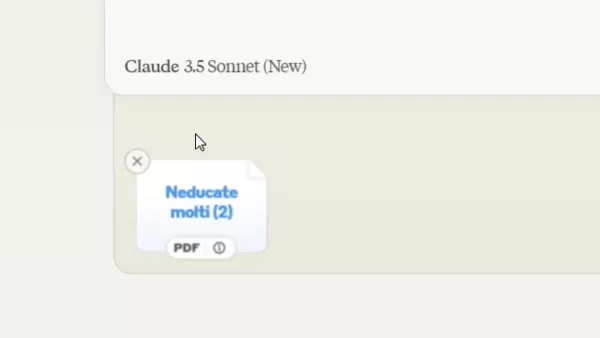
Paso 5: Subir Tu Archivo PDF a Claude AI
Ahora, es momento de subir tu PDF. Busca el botón o ícono de carga en la interfaz, haz clic en él y navega hasta tu archivo en tu computadora. Selecciona el PDF y haz clic en 'abrir' para cargarlo en Claude AI. Asegúrate de que tu archivo cumpla con el límite de tamaño. Una vez cargado, el PDF está listo para ser resumido. Este proceso sencillo facilita el uso de la IA para tus necesidades de PDF.

Paso 6: Ordenar a Claude AI que Resuma
Con tu PDF cargado, es hora de decirle a Claude AI qué hacer. Usa el campo de entrada de texto para escribir tu comando, algo como, 'Por favor, resume el archivo PDF que he adjuntado para mí.' Luego presiona el botón de enviar o enter. La IA comenzará a procesar tu solicitud y generará un resumen. Es así de simple obtener los resúmenes que necesitas.
Técnicas Avanzadas para la Resumen de PDFs con Claude AI
Refinar Comandos de Resumen
Para sacar el máximo provecho de los resúmenes de Claude AI, refina tus comandos. Sé específico sobre lo que necesitas: enfócate en secciones o temas particulares, y especifica cuán largo quieres que sea el resumen. Por ejemplo, podrías decir, 'Resume los puntos clave en tres oraciones.' Esto ayuda a la IA a adaptar el resumen a tus necesidades.
| Mejora | Descripción | Ejemplo |
|---|---|---|
| Especificidad | Enfócate en secciones o temas particulares. | “Resume los hallazgos relacionados con el análisis de mercado.” |
| Especificación de Longitud | Define la longitud deseada del resumen. | “Resume el informe en 200 palabras.” |
| Precisión del Lenguaje | Usa un lenguaje claro y sin ambigüedades. | Evita términos vagos; usa palabras precisas. |
| Información Contextual | Proporciona antecedentes relevantes para una mejor generación de resúmenes. | “Incluye antecedentes sobre cambios recientes en la empresa.” |
Revisar y Editar Resúmenes
Una vez que tengas tu resumen, tómate un momento para revisarlo. Verifica la precisión y asegúrate de que todos los puntos importantes estén cubiertos. Si falta algo, puedes usar la opción de reintentarlo o darle instrucciones más específicas a la IA. Edita el resumen para mejorar la claridad y el flujo. Para una versión más detallada, incluso podrías editarlo en Notepad. Al refinar los resúmenes generados por IA, te aseguras de que cumplan perfectamente con tus necesidades.
Paso 7: Guardar Tu Documento PDF Resumido
Cuando estés satisfecho con el resumen, guárdalo para uso futuro. Copia el texto, abre Notepad y pégalo. Ve a 'Archivo' y selecciona 'Guardar Como.' Elige dónde quieres guardarlo en tu computadora, dale un nombre descriptivo y guárdalo. De esta manera, tendrás acceso fácil a la información concisa de tus PDFs cuando la necesites.
Pros y Contras de Usar IA para Resumir PDFs
Pros
- La IA procesa documentos mucho más rápido que los métodos manuales.
- Mantiene la objetividad, eliminando sesgos personales.
- La IA asegura precisión al capturar detalles clave.
- Las opciones gratuitas hacen que la resumen por IA sea accesible para todos.
Contras
- Los resúmenes de IA dependen de la calidad de los comandos dados.
- Los archivos cargados se almacenan en servidores de terceros, lo que representa riesgos de seguridad y privacidad.
Preguntas Frecuentes
¿Es Claude AI realmente gratis para resumir PDFs?
Sí, Claude AI ofrece un plan gratuito para resumir PDFs. Sin embargo, podría haber límites en la cantidad de resúmenes o el tamaño de los PDFs que puedes cargar. Consulta los detalles de precios de la plataforma para más información.
¿Qué tipos de documentos PDF puede resumir Claude AI?
Claude AI puede manejar varios tipos de PDFs, como informes, artículos y libros. La calidad del resumen depende de la estructura y complejidad del documento. Los PDFs bien formateados generalmente producen mejores resultados.
¿Puedo resumir PDFs protegidos con contraseña usando Claude AI?
No, Claude AI no puede resumir PDFs protegidos con contraseña. Necesitarás eliminar la contraseña primero usando herramientas en línea o editores de PDF.
¿Qué pasa si el resumen generado por la IA no es preciso o completo?
Si el resumen no es del todo correcto, refina tu comando con instrucciones más específicas o usa la opción de reintentarlo. También puedes editar el PDF en Notepad para un resumen más detallado.
Preguntas Relacionadas
¿Existen herramientas de IA alternativas para resumir PDFs?
Sí, hay otras herramientas de IA como LightPDF para resumir PDFs. Cada una tiene sus fortalezas y debilidades, por lo que vale la pena probar varias para encontrar la que mejor se adapte a ti.
¿Cómo puedo mejorar la precisión de los resúmenes generados por IA?
Para aumentar la precisión, usa comandos claros y específicos. Enfócate en extraer la información clave que necesitas de tus documentos.
¿Es seguro subir documentos sensibles a herramientas de resumen de IA?
Depende de las prácticas de privacidad y seguridad de la herramienta. Revisa la política de privacidad y los términos de servicio para ver cómo se manejan tus datos. Si te preocupa la seguridad, busca herramientas que ofrezcan procesamiento local o cifrado.
 Cartas de presentación con IA: Guía de expertos para la presentación de trabajos a revistas
En el competitivo entorno actual de las publicaciones académicas, la elaboración de una carta de presentación eficaz puede marcar la diferencia decisiva en la aceptación de su manuscrito. Descubra cóm
Cartas de presentación con IA: Guía de expertos para la presentación de trabajos a revistas
En el competitivo entorno actual de las publicaciones académicas, la elaboración de una carta de presentación eficaz puede marcar la diferencia decisiva en la aceptación de su manuscrito. Descubra cóm
 EE.UU. sancionará a funcionarios extranjeros por la normativa sobre redes sociales
EE.UU. se posiciona contra la regulación mundial de contenidos digitalesEl Departamento de Estado ha lanzado esta semana una dura reprimenda diplomática contra las políticas europeas de gobernanza d
EE.UU. sancionará a funcionarios extranjeros por la normativa sobre redes sociales
EE.UU. se posiciona contra la regulación mundial de contenidos digitalesEl Departamento de Estado ha lanzado esta semana una dura reprimenda diplomática contra las políticas europeas de gobernanza d
 Guía definitiva de los resumidores de vídeo de YouTube basados en IA
En nuestro panorama digital rico en información, los resumidores de vídeos de YouTube basados en IA se han convertido en indispensables para el consumo eficiente de contenidos. Esta guía en profundida
Guía definitiva de los resumidores de vídeo de YouTube basados en IA
En nuestro panorama digital rico en información, los resumidores de vídeos de YouTube basados en IA se han convertido en indispensables para el consumo eficiente de contenidos. Esta guía en profundida
 18 de agosto de 2025 21:01:01 GMT+02:00
18 de agosto de 2025 21:01:01 GMT+02:00
Super cool guide! Claude AI summarizing PDFs sounds like a total game-changer for students drowning in research papers. 😎 Anyone tried it for super long reports yet?


 0
0
 23 de julio de 2025 06:59:29 GMT+02:00
23 de julio de 2025 06:59:29 GMT+02:00
Super cool guide! Claude AI sounds like a time-saver for tackling huge PDFs. Anyone tried it for research papers yet? 🧠


 0
0
 2 de junio de 2025 23:23:27 GMT+02:00
2 de junio de 2025 23:23:27 GMT+02:00
ИИ для summing up PDF? Круто! 😎 Но интересно, как он справляется с научными статьями. Надо проверить.


 0
0
 2 de junio de 2025 20:45:17 GMT+02:00
2 de junio de 2025 20:45:17 GMT+02:00
Wow, AI summarizing PDFs sounds like a game-changer! 😮 Saves so much time for students like me drowning in research papers.


 0
0
 2 de junio de 2025 15:26:28 GMT+02:00
2 de junio de 2025 15:26:28 GMT+02:00
Résumer des PDF avec l’IA, c’est impressionnant ! 😊 Parfait pour mes rapports, mais j’espère que ça respecte les nuances du texte.


 0
0





























